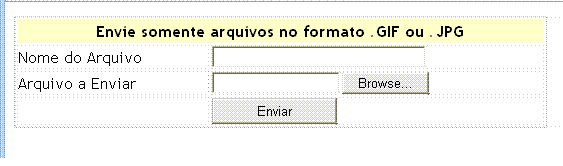![]() ASP .NET - Salvando
imagens em um Banco de dados SQL Server (C#)
ASP .NET - Salvando
imagens em um Banco de dados SQL Server (C#)
 |
Vou mostrar como enviar e armazenar dados binários em um banco de dados SQL Server. Dados binários podem se apresentar em uma variedade de formas como : documentos do word, arquivos PDF, Fotos , imagens , etc. |
A maneira mais usada para armazenar dados binários é no sistema de arquivos de Windows, ou seja, armazenar os dados binários como um arquivo no disco local e a outra , a que irei mostrar neste artigo é armazenar os dados binários diretamente no SQL Server.
Cada opção possui seus prós e seus contras, a seguir eu relaciono alguns motivos que podem justificar cada opção:
1 - Armazenar os dados binários como um arquivo no disco local é uma boa opção se :
- Você não possuir espaço suficiente no SQL Server;
- Os dados binários serão usados por terceiros;
- Você deseja usar um editor de arquivos de sistema para manipular os dados;
O grande problema com esta solução que os dados estarão fora do banco de dados e podem perder a sincronia com os demais dados em operações de exclusão, atualização, inclusão e transferência de dados. Outro fator a considerar é que o backup deverá ser feito separado.
2 - Armazenar os dados binários diretamente no banco de dados SQL Server possui as seguinte vantagens:
- Os dados binários estão sempre junto com os demais dados e não há perigo de perda de dados;
- Os dados binários são transferidos junto com os demais dados sem a necessidade de qualquer procedimento manual;
- A cópia de segurança dos dados é feita de uma vez em um único processo;
Usando o tipo de dados varbinary do SQL Server podemos armazenar arquivos com até 2GB de tamanho, e, neste exemplo eu vou criar um página ASP .NET para efetuar o upload (envio) de arquivos .GIF ou .JPG que serão armazenados diretamente no banco de dados Fotos.mdf , mais precisamente na tabela Imagens.
| Para
estes casos específicos o SQL Server fornece um tipo de dados especial
apropriados para um grande volume de dados e neste artigo eu vou mostrar
como podemos ler e gravar BLOBs - Binary Large Objects usando o SQL
Server e ADO .NET.
Estes tipos de dados, Large Objects , podem ser classificados em CLOBs - Character Large Objects ou BLOBs - Binary Large Objects e o SQL Server possui um tipo diferente de dados para cada um destes objetos. Vejamos na tabela abaixo os tipos de dados que podemos usar neste caso:
|
A primeira tarefa será criar um novo web site usando o Visual Web Developer Express Edition.
Abra o VWD 2008 e no menu File selecione New Web Site, e, a seguir faça o seguinte:>
- selecione o template ASP .NET Web Site;
- selecione a linguagem C#;
- informe o nome do web site como : salvaImagemBD ;
- clique em OK;
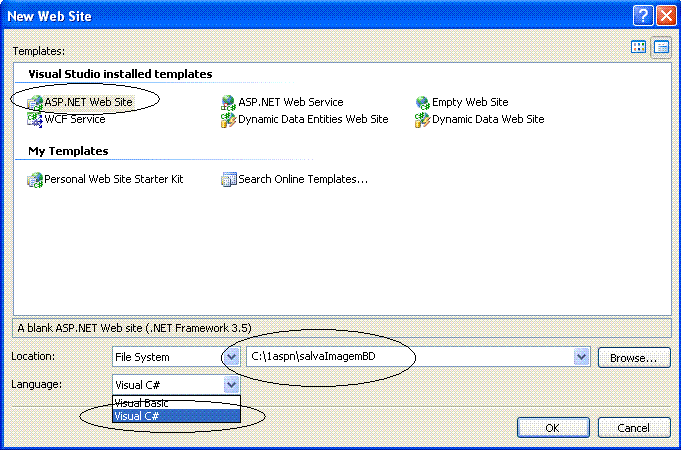 |
Após criar o projeto do novo web site vamos criar o banco de dados Fotos.mdf e a tabela Imagem.
No menu WebSite clique em Add New Item e faça o seguinte:
- Selecione o template SQL Server DataBase;
- Informe o nome Fotos.mdf
- Clique em Add;
- Na janela de diálogo confirme para salvar o arquivo na pasta App_Data;
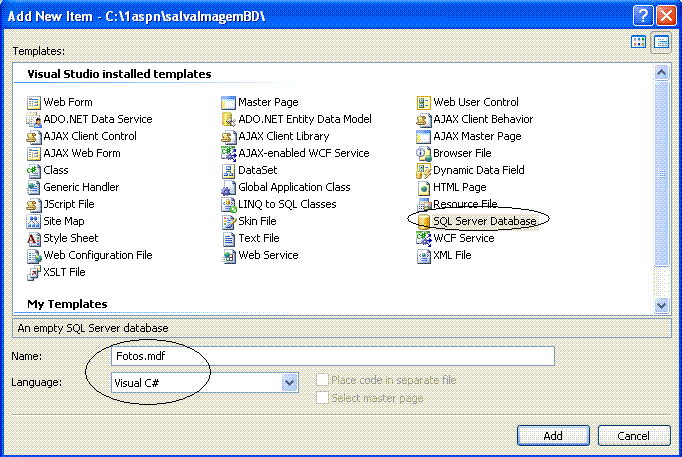 |
Já temos o banco de dados Fotos.mdf criado vamos agora criar a tabela Imagens.
Abra o banco de dados no DataBase Explorer e clique com o botão direito sobre o item Table e selecione Add New Table;
A seguir defina a estrutura da tabela conforme a figura abaixo onde temos:
- Campos da tabela:
- id , nomeArquivo, horaUpload, MIME e imagem;
- O campo id é a chave primária do tipo identity (auto-incremental);
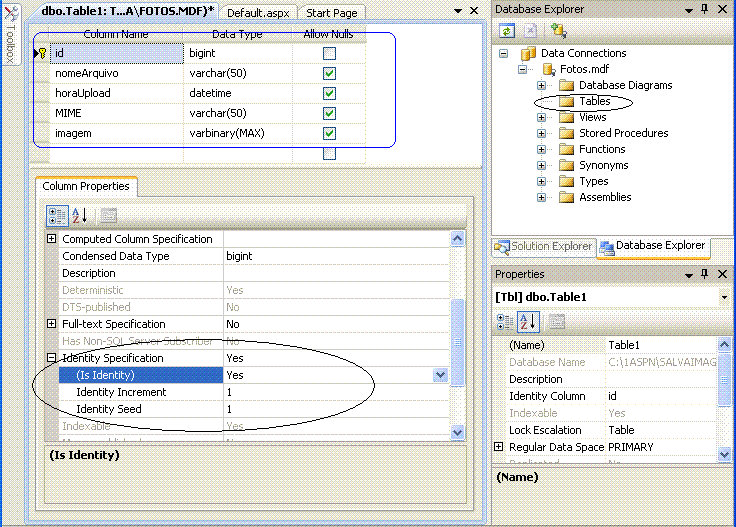 |
O campo MIME foi definido para armazenar o tipo de dados MIME do arquivo que será enviado. Para o nosso exemplo os tipos MIME válidos serão:
- image/jpeg
- image/gif
Obs: É uma boa idéia efetuar a verificação da extensão do arquivo (se é .gif, .png, etc..) e também do mime-type do arquivo, prevenindo assim de usuários mal-intencionados alterarem extensões de não imagens e fazerem o upload (ex: usuário tem um vírus com extensão .exe, altera a extensão para .jpg e faz o upload);
|
Extensões Multi função para Mensagens de Internet
(sigla MIME do inglês Multipurpose Internet Mail Extensions) é
uma norma da internet para o formato das mensagens de
email. A grande maioria das mensagens de
correio eletrônico são trocadas usando o protocolo SMTP e usam o formato
MIME O MIME provê mecanismos para o envio de outros tipos de informações por e-mail, incluindo caracteres não utilizados no idioma inglês, usando códigos diferentes do ASCII, assim como formatos binários contendo imagens, sons, filmes e programas. MIME é também um componente fundamental de comunicação de protocolos como o HTTP, que requer que os dados sejam transmitidos em contextos semelhantes a mensagens de email, mesmo que o dado a ser transmitido não seja realmente um e-mail. ( http://pt.wikipedia.org/wiki/MIME) |
Agora já podemos criar o formulário para efetuar o Upload dos arquivos. Para isso vamos incluir no formulário web Default.aspx, a partir da barra de ferramentas, os controles :
- TextBox: ID= txtNomeArquivo
- Button : ID= btnEnviar
- FileUpload : ID= fupld
- Label : ID= lblmsg
A seguir defina o leiaute conforme a figura 1 abaixo no Web Form Default.aspx:(Veja ao lado o código da página)
Apenas para lembrar , o arquivo web.config possui a string de conexão conforme abaixo:
|
Agora no evento Click do botão de comando Enviar inclua o código a seguir:
|
protected void btnEnviar_Click(object sender, EventArgs e)
'obtem a extensão do arquivo enviado
'efetua a validação do arquivo
switch (extensao )
using (SqlConnection Conn = new SqlConnection(ConfigurationManager.ConnectionStrings["ConnectionString"].ConnectionString))
|
Incluímos a imagem na tabela Imagem usando a instrução SQL INSERT INTO.
Executando o projeto teremos o formulário web Default.aspx apresentado e informando o nome da imagem e clicando no botão Arquivo podemos selecionar uma imagem.
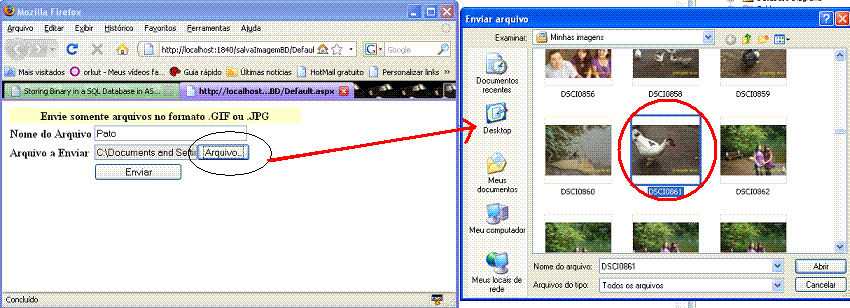 |
Após isso basta clicar no botão Enviar para salvar o arquivo no banco de dados;
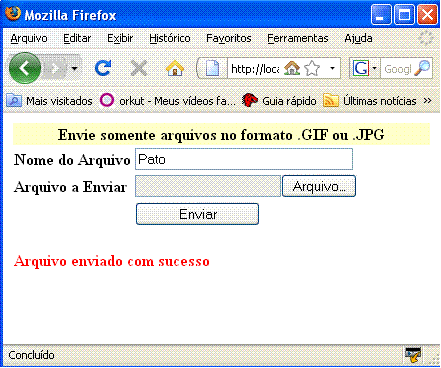 |
Abrindo a tabela Imagens podemos constatar a imagem salva;
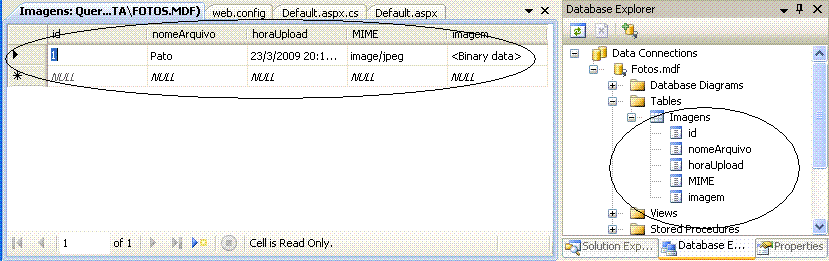 |
Com isso vemos que salvar imagens em um banco de dados SQL Server usando ASP .NET é uma tarefa bem simples.
Pegue o projeto completo aqui :
![]() salvaImagemBD.zip (sem a base de dados)
salvaImagemBD.zip (sem a base de dados)
Acompanhe como recuperar a imagem salva neste artigo: ASP .NET - Recuperando imagens em um Banco de dados SQL Server (C#)
Eu sei é apenas ASP .NET, mas eu gosto.
![]()
Referências:
-
Super DVD Vídeo Aulas - Vídeo Aula sobre VB .NET, ASP .NET e C#
-
Super DVD C# - Recursos de aprendizagens e vídeo aulas para C#
-
ASP .NET Core 2 - MiniCurso Básico - Macoratti
-
ASP .NET Core - Macoratti
José Carlos Macoratti